wps2019PPT如何插入背景音乐
我们可以在PPT中加入音乐,使PPT更加生动,吸引人,那么电脑PowerPoint2016的背景音乐怎么设置呢?小编就来为大家介绍一下吧。
具体如下:
1. 第一步,点击并打开PowerPoint2016,打开需要添加音乐的PPT。
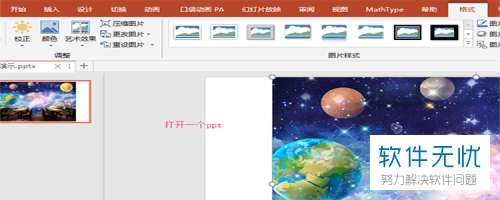
2. 第二步,点击页面顶部的“插入”选项。
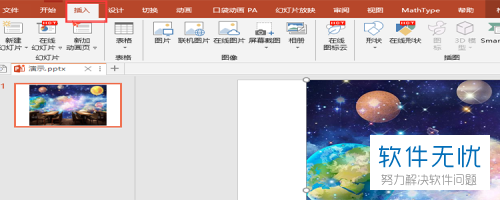
3. 第三步,在插入功能下中点击“媒体”选项,接着点击“音频”选项,然后点击“OC上的音频”选项。
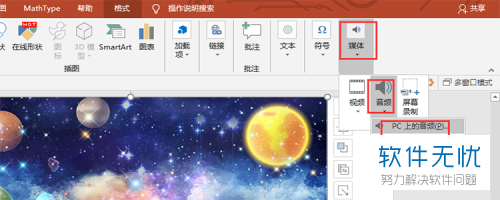
4. 第四步,点击“PC上的音频”后,我们可以看到如下图所示的的窗口,选择一个需要插入的音频,接着点击“插入”选项。
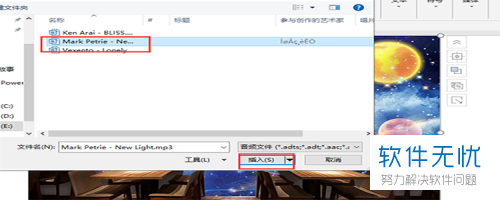
5. 第五步,加载完音频后,点击并选择音频,我们可以看如下图所示的页面,点击页面顶部的“播放”选项。
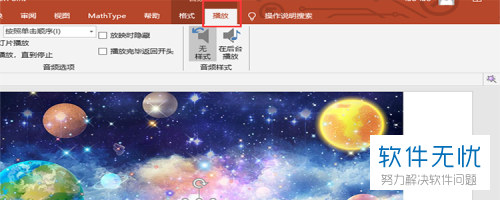
6. 第六步,勾选下图圈出的“跨幻灯片播放”左边的选项框。
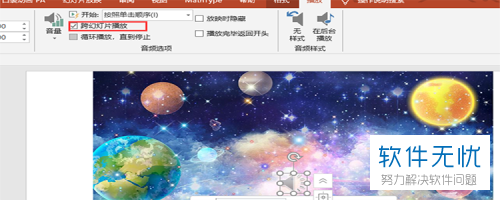
7. 第七步,勾选下图圈出的“循环播放,直到停止”左边的选项框。这样我们就成功在PowerPoint2016中设置了背景音乐。
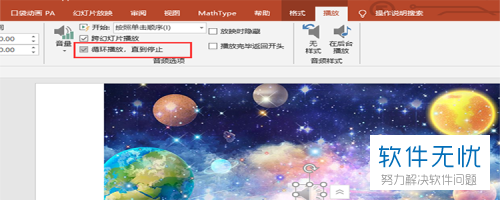
以上就是电脑PowerPoint2016的背景音乐怎么设置的方法。
分享:
相关推荐
- 【wps】 WPS演示的"插入背景音乐"的功能 10-06
- 【wps】 WPS演示中的插入背景音乐 06-29
- 【其他】 在ppt中插入背景音乐的技巧 11-23
- 【wps】 WPS演示教程:"插入背景音乐"的功能 12-22
- 【wps】 WPS演示怎么使用"插入背景音乐"的功能 10-01
- 【word】 Word2003怎样插入背景音乐 07-18
- 【powerpoint】 powerpoint如何插入背景音乐?ppt插入背景音乐教程 02-09
- 【wps】 wps文字如何插入背景音乐 09-02
- 【其他】 ppt2007怎样插入背景音乐 11-06
- 【其他】 PPT幻灯片通过切换声音插入背景音乐的方法 12-24
本周热门
-
iphone序列号查询官方入口在哪里 2024/04/11
-
蚂蚁庄园今日答案 2024/04/18
-
小鸡宝宝考考你今天的答案是什么 2024/04/18
-
b站在线观看人数在哪里 2024/04/17
-
番茄小说网页版入口免费阅读 2024/04/11
-
微信表情是什么意思 2020/10/12
-
微信文件传输助手网页版网址 2024/03/01
-
输入手机号一键查询快递入口网址大全 2024/04/11
本月热门
-
iphone序列号查询官方入口在哪里 2024/04/11
-
小鸡宝宝考考你今天的答案是什么 2024/04/18
-
番茄小说网页版入口免费阅读 2024/04/11
-
b站在线观看人数在哪里 2024/04/17
-
蚂蚁庄园今日答案 2024/04/18
-
WIFI万能钥匙如何自动打开数据网络 2023/09/19
-
百度地图时光机在哪里 2021/01/03
-
192.168.1.1登录入口地址 2020/03/20
-
输入手机号一键查询快递入口网址大全 2024/04/11
-
抖音网页版登录入口 2024/04/17













